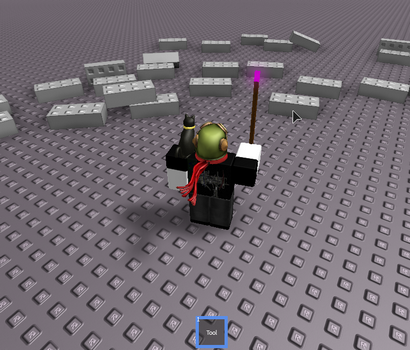Outils - Roblox Wiki
Un outil est un conteneur d'instance, comme un modèle. Pour créer un nouvel outil, un clic droit dans l'espace de travail. sélectionnez Insérer un objet. puis l'outil.
Encore une fois, un outil est juste un conteneur de sorte qu'il ne sera pas affiché dans la vue 3D si elle est vide. Faites un clic droit sur l'outil et insérer une nouvelle partie. L'outil affiche maintenant dans la vue 3D. Pour ramasser un outil, il doit avoir une partie à l'intérieur appelé poignée. Renommer la partie dans l'outil à manipuler. Maintenant, si vous exécutez le jeu votre personnage sera en mesure de prendre l'outil.

Un outil peut avoir autant de parties dans ce que vous le souhaitez. Gardez à l'esprit que seule une partie doit être appelée poignée, car cette partie est là l'outil joindre à la main de votre personnage. Quelques conseils lors de la construction d'outils:
- Assurez-vous que toutes les pièces ne sont pas ancrés lorsque vous construisez terminé. Si une partie de l'outil est ancré, l'outil ne sera pas en mesure de se déplacer et le personnage se coincer quand le ramasser.
- nom seulement une partie poignée. Si vous avez plusieurs parties appelées poignée, l'outil choisir un seul pour le point où le personnage tient l'outil.
- Il n'est pas essentiel d'utiliser des soudures de surface lors de la construction d'un outil. Les outils comportant des soudures de surface vont se désagréger lorsqu'il est équipé. Une soudure de surface est créé lorsque vous apporter deux pièces ensemble et ayant des surfaces compatibles (tels que Lisse / Weld, entrée / Stud). Au lieu de cela, changer le comportement de jointure pour toujours et assurez-vous que les surfaces de toutes vos pièces est lisse ou SmoothNoOutlines.
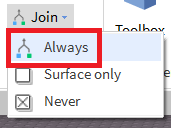
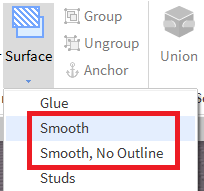
Exemple d'un outil construit à partir de plusieurs parties:

Dans l'exemple ci-dessus la partie blanche est la poignée. Les autres parties sont reliées entre elles par des soudures.
Il est possible de faire un outil sans une poignée ou une géométrie quelconque. Dans ce cas, l'outil devient simplement une interface à l'entrée des joueurs sans aucune représentation visuelle dans la vue 3D. Pour un outil comme celui-ci, il suffit de désactiver la propriété RequiresHandle de l'outil.
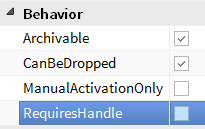
Les outils peuvent être équipés de diverses façons. La façon la plus simple est d'avoir l'outil dans l'espace de travail et ayant un joueur entrer en collision avec elle. Lorsque cela se produit, l'outil seront automatiquement ajoutés au sac à dos du joueur. L'outil se dotera automatiquement si le joueur n'a rien actuellement équipé. Notez que cela ne fonctionnera que si la propriété RequiresHandle de l'outil est définie sur true.
Vous pouvez également utiliser la StarterPack pour donner des outils aux joueurs. Chaque fois qu'un joueur se reproduit, tout le contenu de StarterPack est copié dans le sac à dos du joueur. Si vous voulez faire que tous les joueurs commencent par certains équipements, le StarterPack est le meilleur endroit pour le faire.
Vous pouvez également utiliser un script pour donner un outil à un certain joueur. Le script peut mettre l'outil (ou une copie de l'outil) dans le sac à dos du joueur.
Vous pouvez également forcer le joueur à équiper un outil par le rôle parental de l'outil dans le personnage du joueur.
Soyez prudent lors de l'insertion d'un outil dans le caractère à l'aide d'un script! Si un joueur a déjà un outil équipé et vous les forcer à équiper une autre, ils ont tous deux équipés qui pourrait conduire à un comportement inattendu.
Par défaut, un joueur peut déposer un outil en appuyant sur la touche Retour arrière ← (Supprimer OSX). Vous pouvez éviter ce problème en réglant CanBeDropped de l'outil à false.
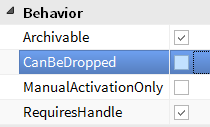
Lorsqu'un outil est dans le sac à dos d'un joueur, il sera affiché au bas de leur écran dans une barre d'action. Vous pouvez personnaliser à la fois l'info-bulle et l'icône d'un outil dans ce bar. L'info-bulle peut être réglée en modifiant la propriété infobulle de l'outil.
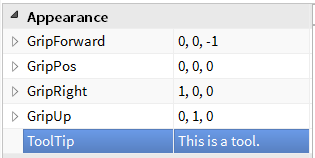
L'objectif d'outils est de fournir une interface à l'entrée des joueurs, donc il y a de nombreuses fonctions et d'événements qui leur sont associés. Des outils sont également uniques en ce sens qu'ils peuvent exécuter les scripts réguliers et scripts locaux. En raison de leur relation compliquée avec des scripts, il est important de comprendre les fondements de la façon de script avec outils.
Script vs LocalScript [modifier]
Les deux scripts et LocalScripts peuvent écouter les mêmes événements et appellent les mêmes fonctions sur un outil, alors quand est-il important d'utiliser un sur l'autre? Voici quelques directives générales:
Vous devez utiliser un script si le code:
- Provoque un changement dans le monde du jeu (par exemple l'évolution de la santé des joueurs, la création de pièces, etc.)
Vous devez utiliser un LocalScript si le code:
- Sur l'entrée repose lecteur (comme la souris ou la saisie tactile)
- A besoin d'afficher quelque chose que le joueur qui tient l'outil
Événements [modifier]
Il y a quatre événements spécifiques d'outils que les scripts peuvent écouter:
- Activé: lorsque le joueur commence à activer l'outil (quand ils cliquent, appuyez sur, ou appuyez sur A sur gamepad).
- Désactivé: lorsque le joueur libère l'entrée d'activation.
- Équipé: lorsque le joueur sélectionne l'outil de leur sac à dos.
- Non équipée: lorsque le joueur laisse tomber l'outil ou des outils passe.
Rappelez-vous, les scripts et LocalScripts peuvent écouter ces événements. Voici le code pour les deux script pour accrocher dans ces événements:
Dans cet exemple, nous marcherons en faisant un outil simple qui crée des pièces lorsque la souris clique sur leur détenteur de l'outil. Nous utiliserons à la fois un script et LocalScript pour illustrer les fonctions chacun doit effectuer.
Nous allons commencer par un outil simple comme on le voit dans la géométrie #custom Tool. mais un outil avec une partie appelée poignée suffit. Insérez un script. LocalScript. et RemoteEvent dans l'outil. Renommez le RemoteEvent à ClickEvent. Le but de chacun de ces éléments seront clairement dans les étapes suivantes.
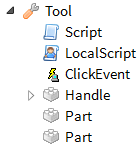
Obtenir la souris d'entrée [modifier]
L'événement se déclenche chaque fois activé l'utilisateur clique sur la souris, mais il ne contient pas d'informations sur les informations de la souris. Nous voulons que notre outil pour créer une partie où l'utilisateur clique, il est donc important pour nous de savoir où ce clic a eu lieu. Pour obtenir la position de la souris, nous devons utiliser notre LocalScript, comme le script régulier en cours d'exécution sur le serveur, qui ne sait rien au sujet de la souris de l'utilisateur.
Nous commençons le script en faisant des variables de l'outil, le joueur et la souris du joueur. Puis, dans la fonction OnActivate, nous enregistrons l'emplacement du clic dans une variable.
Création d'une partie [modifier]
Maintenant que nous savons où le joueur a cliqué, nous devons créer une partie. Quel sera le script devrait gérer cette situation? Il est tentant de créer la partie droite après que nous obtenions l'emplacement dans le LocalScript. Le problème est cependant que le LocalScript ne fonctionne que sur la machine de joueur de l'outil. Si vous avez le mode expérimental au large (qui est fortement recommandé pour des raisons de sécurité!), Toute partie créée par cette LocalScript ne sera pas copié sur le serveur, rendant ainsi si personne d'autre verrait la partie! Nous voulons que tous les autres joueurs pour être en mesure de voir et d'interagir avec ces nouvelles pièces, donc nous devons créer la partie sur le serveur en utilisant notre script.
Communiquer entre l'écriture et LocalScript [modifier]
Nous avons maintenant la possibilité d'obtenir l'emplacement de clic de souris, et la possibilité de créer une nouvelle partie à un emplacement arbitraire. Mais ceux-ci sont dans différents scripts! Nous devons obtenir notre script et LocalScript communiquer afin qu'ils puissent travailler ensemble. Pour ce faire, nous utiliserons le RemoteEvent que nous avons créé plus tôt.
RemoteEvents sont des objets spéciaux que nous pouvons utiliser pour envoyer des informations entre les scripts et LocalScripts. Chaque script a un écouteur d'événement, ils peuvent souscrire à afin d'appeler une fonction lorsque l'événement est déclenché. Il y a aussi des fonctions utilisées pour déclencher l'événement.
Commençons par l'auditeur sur le serveur de script.
Dans la fonction onEquip, nous nous connectons la fonction onClick à l'événement OnServerEvent du RemoteEvent. De cette façon, chaque fois que les feux de RemoteEvent, il appellera onClick. Enfin, nous appelons la déconnexion sur clickEventConnection dans la fonction onUnequip que l'événement ne se déclenche pas lorsque le joueur n'a pas l'outil sur.
Maintenant que nous avons la configuration de script, il suffit de modifier le LocalScript un peu pour obtenir au feu le RemoteEvent.
Pour obtenir le LocalScript pour tirer le RemoteEvent, nous appelons FireServer. Cette fonction peut prendre un certain nombre d'arguments que nous voulons. Dans ce cas, nous voulons juste passer l'endroit où le joueur a cliqué.
Maintenant, lorsque nous équipons notre outil, nous pouvons cliquer pour créer des pièces!